Деинсталляция приложений в операционной системе Mac OS X проходит совсем несложно по сравнению с другой ОС, например, Windows. Это настолько просто, что начинающие пользователи Mac’а запутываются в этой системе и начинают искать в панели управления пункт «Установка и удаление программ», который присутствует в Windows. Мак устроен несколько по другому, и здесь надо действовать несколько иначе.
Сначала мы опробуем стандартный метод удаления приложений. А также освятим самый простой способ, вошедший в новую операционную систему. Покажем Вам еще более легкий путь, который существует в последних версиях Mac OS X.
Удаление приложений в Mac OS X:
Стандартный способ похож на те, что были в ранних версиях Mac. И главное что Вы должны сделать — выбрать приложение, которое желаете удалить.
1) нажимаете в главном меню проводника Finder «Переход» — «Программы»  и выбираете приложение, которое Вы хотите деинсталлировать;
и выбираете приложение, которое Вы хотите деинсталлировать;
2) перетаскиваете значок программы в корзину или нажимаете правую кнопку мыши и выбираете пункт «Переместить в Корзину»; 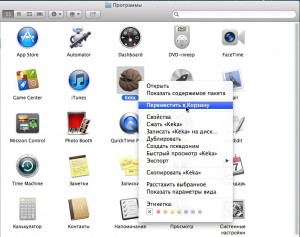
3) далее щелкните правой кнопкой мыши по корзине и выберете «Очистить Корзину». 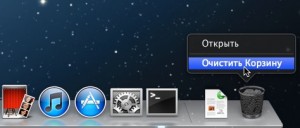
В том случае если Вы предпочитаете использовать сочетания клавиш, то можете также легко выбрать более ненужное приложение и одновременно нажать на клавиатуре «Command + Delete», чтобы переместить приложение в корзину. Далее очищаем корзину и тем самым удаляем данное приложение. Этот метод отлично работает также в версии OS X — Snow Leopard.
Начиная с версии ОС «Lion» приложения удаляются столь же просто, как и в iPhone. Несмотря на уже невероятно простой процесс удаления приложений в Mac, новые версии делают его еще легче, унаследовав метод IOS.
1) открываете Launchpad через главное меню внизу экрана;
2) нажимаете левую кнопку мыши и удерживаете на изображении приложения, которое Вы хотите удалить;
3) когда картинка приложения начнет покачиваться, нажимаете на черный символ крестика, который появится в углу выбранного изображения;
4) нажимаете на кнопку «Удалить», чтобы подтвердить удаление приложения.
Оставить комментарий